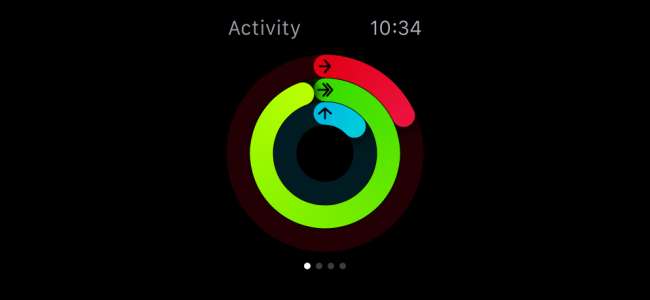
Pokud vlastníte nové Apple Watch, můžete si stále zvykat na monitor aktivity a zajímat se, o co sakra všechny ty kruhy jde. Dnes vám chceme vysvětlit, jak používat a konfigurovat monitor aktivity Apple Watch.
Monitor aktivity není nutně nový koncept. Je to jen jeho verze od společnosti Apple a není to ani špatná verze, ale může si na ni trochu zvyknout.
První věcí na monitoru aktivity, kterou si všimnete, jsou tři soustředné prstence: červený, zelený a modrý. Při prvním nastavení hodinek budete dotázáni, jaký má být váš denní cíl spálení kalorií.
Toto budete mít příležitost změnit každé pondělí, když uvidíte svůj týdenní souhrn aktivit.
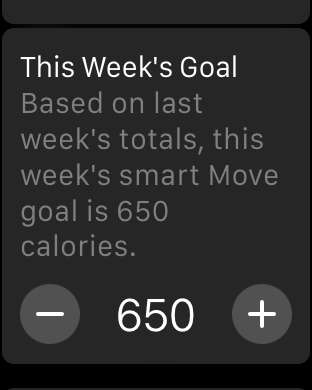
Když klepnete na monitor aktivity na ciferníku, přejetím prstem doprava získáte přístup k dalším informacím o každém prstenu. Když přejedete prstem nahoru, uvidíte podrobnější informace o tom, co každý prsten označuje (jak vidíte vpravo na každém snímku obrazovky).
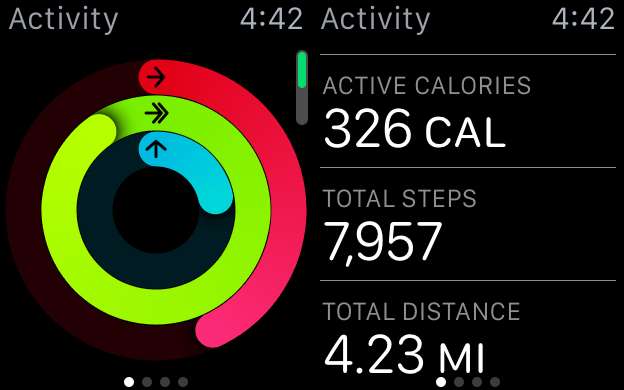
Červený kruh je prsten Move a označuje, kolik odhadovaných kalorií jste spálili.
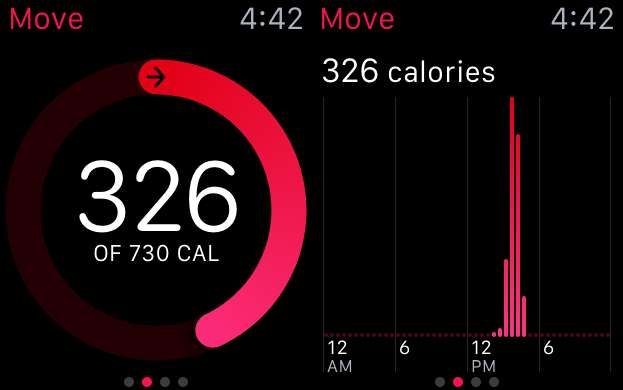
Zelený kruh je prsten pro cvičení a říká vám, kolik ze svého denního cíle cvičení (v minutách) jste dosáhli.
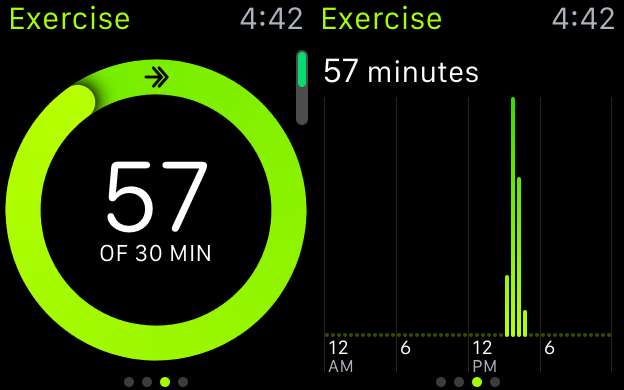
A konečně, modrý prsten je prsten Stand a informuje vás, kolikrát jste se během dne postavili (za hodinu).
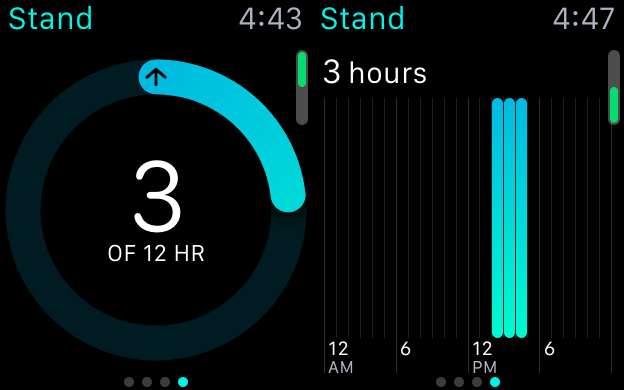
Získáte tak skvělou představu o tom, jak děláte každý den a na čem musíte pracovat. To znamená, že pokud svou činnost berete vážně a chcete ji sledovat z týdne na týden a měsíc na měsíc, pak budete muset ve svém iPhonu použít aplikaci Aktivita, abyste se do dat skutečně dostali.
Používání aplikace Activity na vašem iPhone
Aplikace Aktivita je jediným místem pro všechny vaše denní, týdenní a měsíční aktivity. Můžete procházet každý týden každého měsíce a prohlížet si své kruhy aktivit každý den. Klepnutím na kterýkoli den získáte úplné rozdělení toho, jak se ten den otřásl.
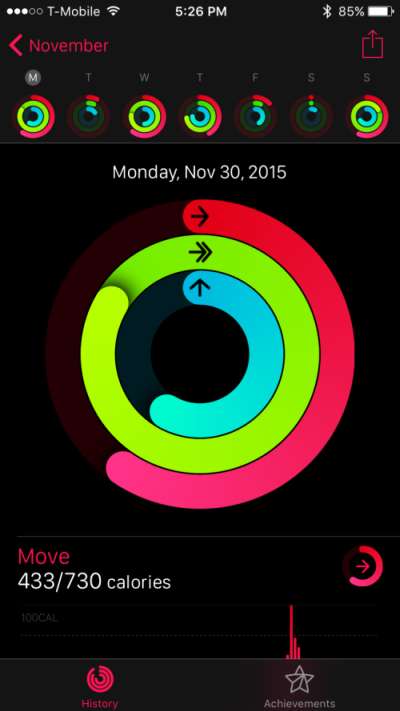
V části Pohyb se můžete podívat, jak jste si v kterýkoli den vedli, co se týče vašeho denního spálení kalorií, jak se to vyrovná vašemu dennímu cíli a celkového množství spálených kalorií v daném týdnu.
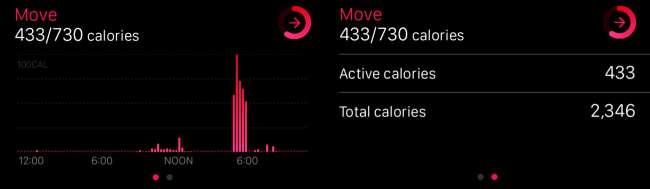
Sekce Cvičení vám ukáže, kolik času jste strávili pohybem, jaké je srovnání s vaším denním cílem a celkovou dobu, kterou jste v daném týdnu strávili pohybem.
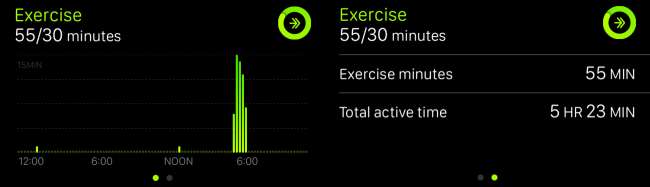
Nakonec vám sekce Stánek ukáže, jak jste se postavili (bez slovní hříčky) k dennímu cíli a kolik hodin jste strávili nečinností.
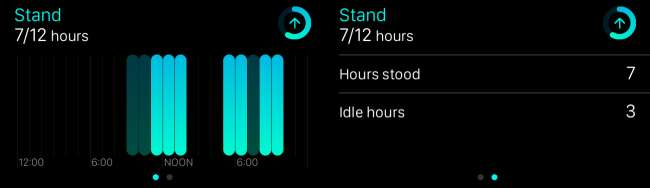
Ve spodní části historie aktivity můžete vidět jakékoli cvičení, které jste ten den mohli zahájit, a dosažené úspěchy.
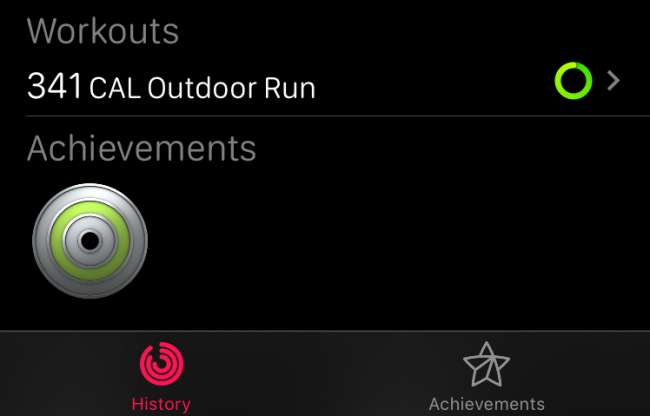
Klepnutím na sekci Cvičení zobrazíte podrobný odečet všeho, co obsahuje, včetně spálených kalorií, času stráveného cvičením, vzdálenosti, typu cvičení a dalších.
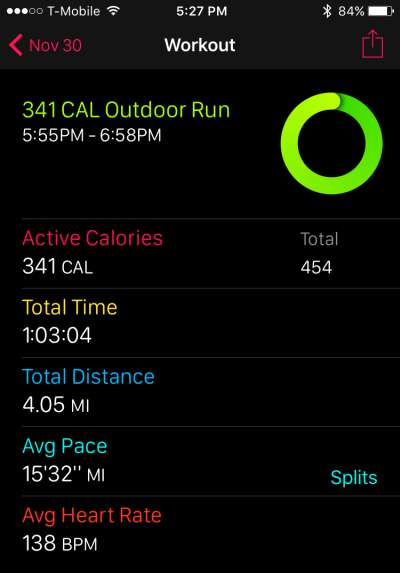
Pokud klepnete na kartu Úspěchy ve spodní části aplikace Aktivita, uvidíte všechny dosavadní úspěchy, které jste dosud nezískali. Pokud se věnujete takovým věcem, pak vám dává něco, o co byste se měli usilovat.

Pokud se nestaráte o úspěchy nebo chcete zabránit tomu, aby vás aplikace Watch naštvala, aby se postavila, a další nepříjemnosti aktivity, můžete tyto věci nakonfigurovat pomocí aplikace Watch na vašem iPhone.
Konfigurace monitoru aktivity na vašem iPhone
Pokud chcete změnit chování monitoru aktivity, například to, jak a kdy vás upozorní, budete muset ve svém iPhonu otevřít aplikaci Sledovat a klepnutím otevřít sekci Aktivita.
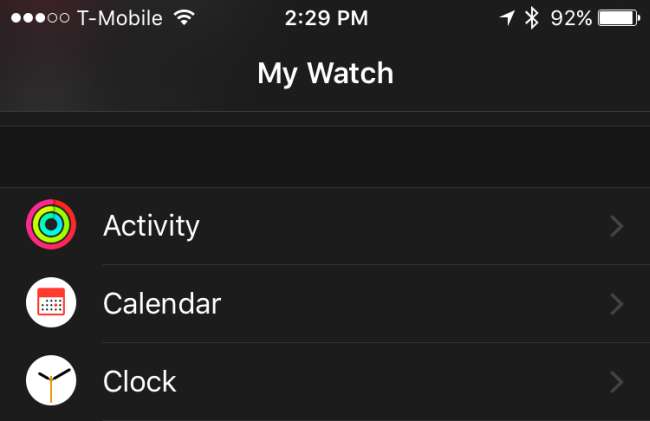
První položkou je schopnost ztlumit připomenutí na jeden den, což je užitečné, pokud nemáte v úmyslu vystoupit z gauče, uvíznete na schůzce celý den nebo v podobné situaci.
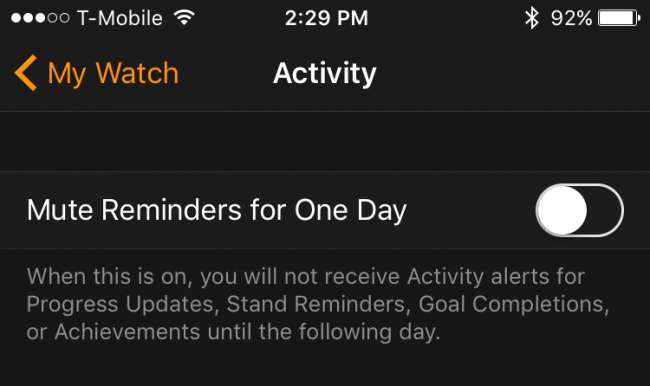
Připomenutí stojanu může být nepříjemné, zvláště když to nemůžete udělat. Li nechcete dostávat připomenutí stánku , zde je můžete deaktivovat.
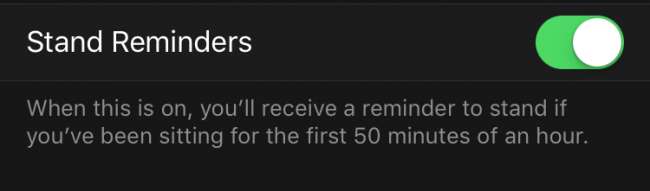
Můžete nastavit interval mezi přijetím aktualizací o průběhu od žádné, čtyři, šest nebo osm hodin.
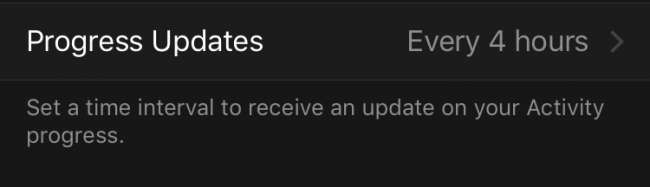
Někteří lidé potřebují více atašé než ostatní. Když zakážete splnění cílů, nebudete dostávat oznámení, když dosáhnete svých cílů denní aktivity.
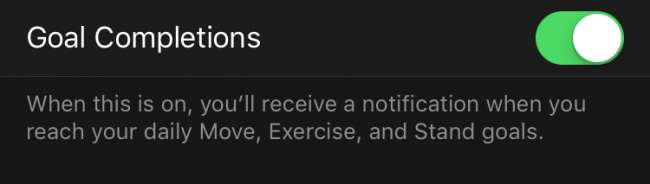
Monitor aktivity vás rád odmění úspěchy. Opět to do značné míry závisí na tom, kolik motivace z toho získáte. Pro některé to může vypadat jako obtěžování nebo zbytečnost, takže je můžete podle potřeby vypnout.
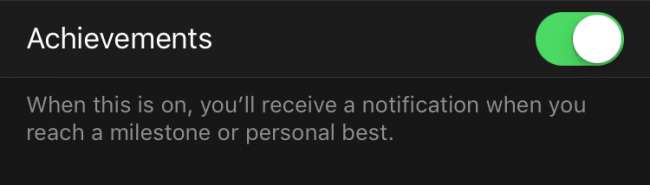
Nakonec můžete každé pondělí získat týdenní souhrn, který je souhrnem výkonu vašeho Move z předchozího týdne. Budete mít také příležitost upravit svůj cíl Move (nezapomeňte, že tolik kalorií spálíte za den) pro nadcházející týden.
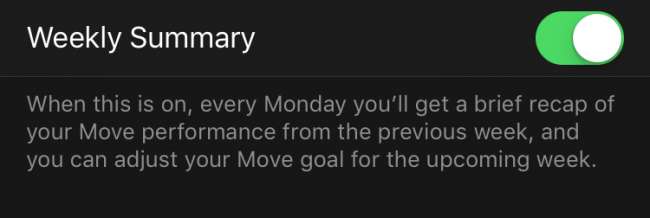
Zatímco Apple Watch kromě sledování vaší aktivity dělají spoustu věcí, připouštíme, že koncept kruhů je zábavný a má tendenci nás docela dobře motivovat.
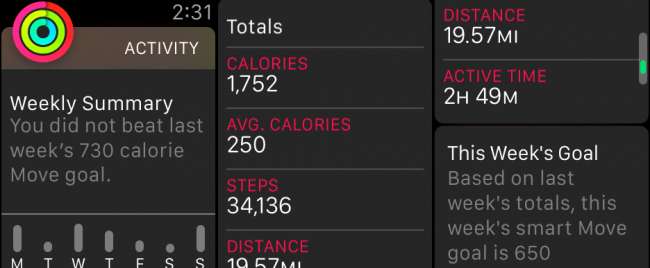
A ještě jedna věc, pokud máte v úmyslu používat hodinky Apple Watch ke sledování vašich aktivit a tréninků, možná budete chtít zvážit koupi jednoho se Sport Bandem nebo alespoň jeho přepnutí, když děláte cokoli, z čeho se budete potit . Výměna kapel je směšně snadná takže by to nemělo být příliš velké potíže.
Doufáme, že vám tento článek připadal užitečný, a nyní rozumíte podrobnostem monitoru aktivity Apple Watch. Pokud máte něco, co byste chtěli přidat, například komentář nebo dotaz, zanechte prosím svůj názor v našem diskusním fóru.







